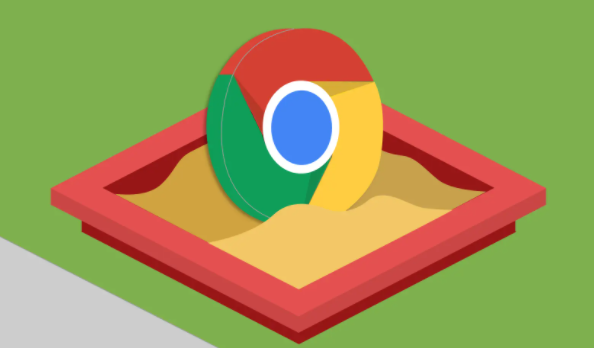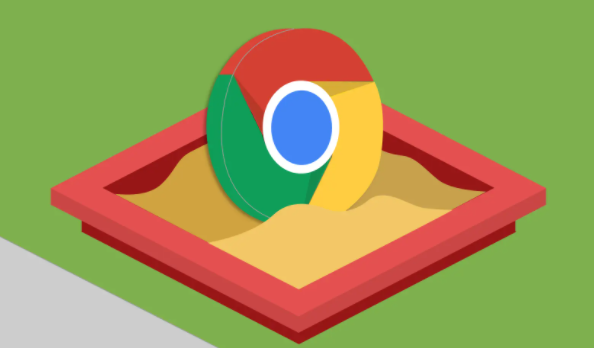
谷歌浏览器无法加载视频的解决方法
在使用谷歌浏览器观看视频时,有时会遇到视频无法加载的情况。这不仅会影响我们的观看体验,还可能耽误重要信息的获取。本文将详细介绍如何解决谷歌浏览器无法加载视频的问题,帮助你快速恢复正常的视频播放功能。
一、检查网络连接
1. 确认网络状态:确保你的设备已连接到互联网。可以尝试打开其他网站或应用,确认网络是否畅通。如果网络有问题,解决网络问题后,尝试
重新加载视频。
2. 切换网络环境:如果你使用的是Wi-Fi网络,可以尝试切换到移动数据网络,或者反之,以排除网络问题对视频加载的影响。
二、
清除缓存和Cookies
1. 清除浏览器缓存:过多的缓存文件可能导致浏览器性能下降,影响视频加载。在谷歌浏览器中,点击右上角的菜单按钮(三个点),选择“更多工具”>“清除浏览数据”。在弹出的窗口中,选择“缓存的图片和文件”以及“Cookies和其他网站数据”,然后点击“清除数据”。
2. 重启浏览器:清除缓存和Cookies后,关闭并重新打开谷歌浏览器,尝试再次加载视频。
三、更新浏览器版本
1. 检查浏览器更新:谷歌浏览器会不断更新以修复漏洞和提升性能。确保你使用的是最新版本的谷歌浏览器。点击右上角的菜单按钮(三个点),选择“帮助”>“关于Google Chrome”。如果有可用更新,浏览器会自动下载并安装。
2. 重启浏览器:更新完成后,重启浏览器以使更改生效。然后尝试再次加载视频。
四、禁用
不必要的扩展程序
1. 检查
扩展程序:某些扩展程序可能与视频加载冲突。在谷歌浏览器中,点击右上角的菜单按钮(三个点),选择“更多工具”>“扩展程序”。在扩展程序页面中,禁用最近安装的或不常用的扩展程序。
2. 逐一启用测试:如果禁用所有扩展程序后视频可以正常加载,那么可以逐一启用扩展程序,找出导致问题的扩展程序并卸载或禁用它。
五、检查视频源和格式
1. 更换视频源:如果某个视频始终无法加载,可能是视频源本身存在问题。可以尝试在其他网站或平台上查找相同的视频内容,看是否能正常播放。
2. 确认视频格式:虽然谷歌浏览器支持多种视频格式,但某些特殊格式可能仍然无法播放。确保你观看的视频格式是常见的且受支持的格式,如MP4、WebM等。
六、联系网站客服或技术支持
如果以上方法都无法解决问题,可能是网站本身存在故障或限制。此时,你可以尝试联系网站的客服或技术支持团队,寻求他们的帮助和解决方案。
通过以上步骤,你应该能够解决谷歌浏览器无法加载视频的问题。如果问题依然存在,建议持续关注谷歌浏览器的官方更新和公告,以获取最新的解决方案和支持。同时,也可以考虑使用其他浏览器进行视频播放,以确保内容的顺利获取和观看。